精细过滤 功能 精细过滤是对Revit的过滤功能工具做的一个深化设计,Revit的过滤功能只能过滤到图元类别而不能过滤到类型,精细过滤可以根据类别选取到类型,同时还可以根据实例参数条件的过滤来精细过滤到某个实例。 使用方法 1、在【快图】选项卡中的【选择工具】面板中启动【精细过滤】工具,会弹出如下对话框。 2、对话框左侧会显示当前项目中所有的族类别,单击每个族类别前面的加号可以展开当前族类别,并显示该类别下所有的类型。
精细过滤
功能
精细过滤是对Revit的过滤功能工具做的一个深化设计,Revit的过滤功能只能过滤到图元类别而不能过滤到类型,精细过滤可以根据类别选取到类型,同时还可以根据实例参数条件的过滤来精细过滤到某个实例。
使用方法
1、在【快图】选项卡中的【选择工具】面板中启动【精细过滤】工具,会弹出如下对话框。
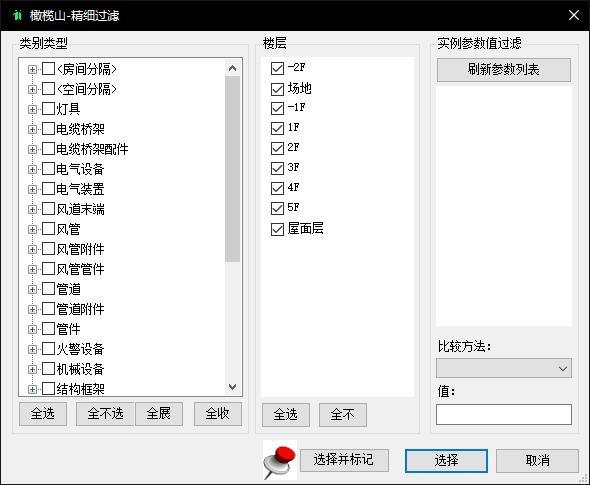
2、对话框左侧会显示当前项目中所有的族类别,单击每个族类别前面的加号可以展开当前族类别,并显示该类别下所有的类型。

3、若想选择某一类型构件,则可以直接勾选类型前面的方框即可,对话框中间部位提供了按照楼层来进行选择的选项,勾选需要过滤该类型构件的的楼层。
4、对话框右侧提供了按照实例参数来进行过滤的选项。例如对于窗,可以按照窗台高度过滤某些特定的窗;对于墙体可以按照长度、体积、面积等进行过滤;对于管道,可以按照管径进行过滤等。

5、对于已选中的实例参数,在【比较方法】选项中提供了“大于”、
“等于”、
“小于”和
“包含”四种限定范围的条件。
6、在【值】选项中填写限定条件内的具体数值。
7、单击【选择】按键即可对设定的过滤条件内的构件进行自动选择。若需要对过滤出的构件进行标记,可以点击【选择并标记】按键,则程序会在自动选择的基础之上为每一个选中的构件放置一个图钉标记(位置放在当前视图中该构件的顶部中心位置)。


